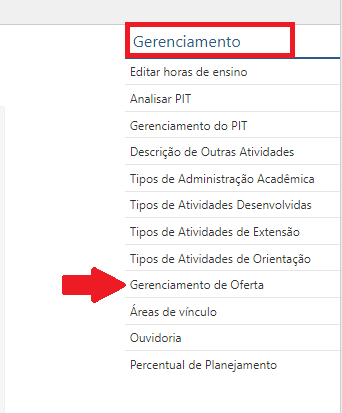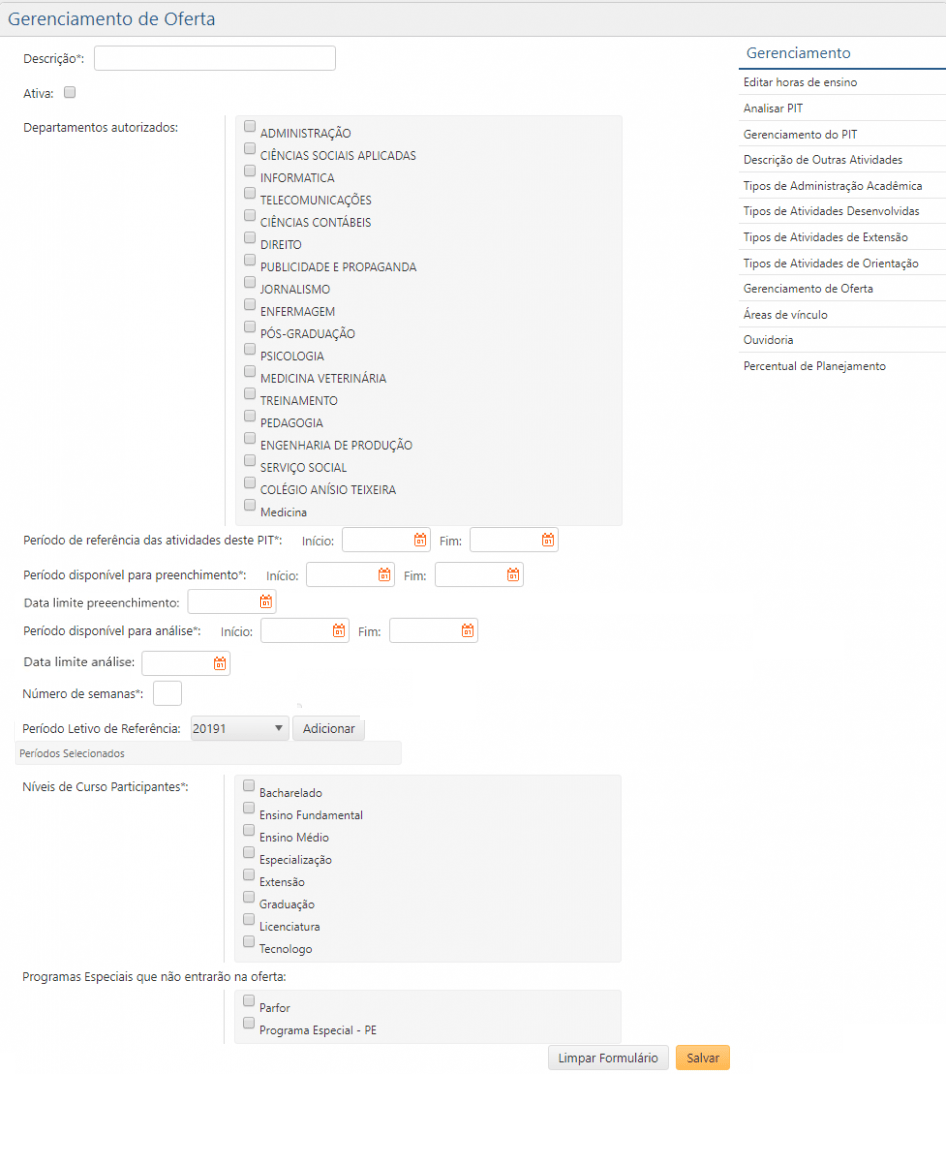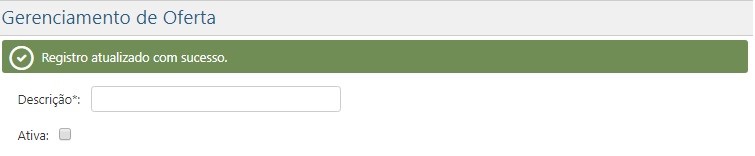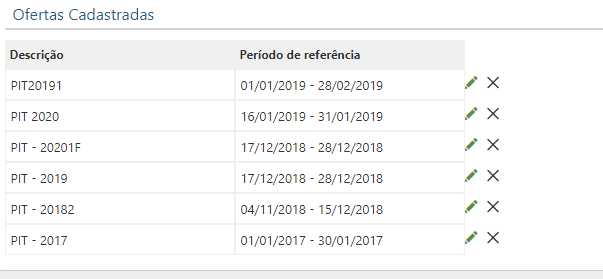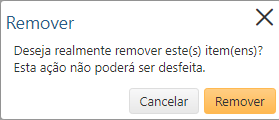Perfil Supervisor - Gerenciamento de Oferta.
Esta funcionalidade é responsável pela definição das Ofertas de PIT vigentes ou não. Para acessá-la é preciso clicar na opção Gerenciamento de Oferta localizado no menu lateral à direita, conforme foi destacado na imagem abaixo.
Após clicar no item do menu, será exibida uma tela com um formulário a ser preenchido.
O campo Descrição*: corresponde a um título;
Ativa: Campo cuja função é definir qual Oferta está ativa ou inativa. Só pode haver uma oferta ativa por vez. Ou seja, quando uma oferta for marcada como ativa, todas as demais serão marcadas como inativas automaticamente.
Departamento Autorizados: lista que contém os departamentos em que podem ser geradas as ofertas para o PIT.
Período de Referência das Atividades deste PIT*: É o período de vigência do PIT. As Previsões de Afastamento são obrigatoriamente cadastradas dentro deste período.
Período disponível para preenchimento*: É o período no qual é permitido ao professor preencher o Plano Individual de Trabalho. Fora desse período, as opções de cadastrar, editar, excluir e importar ficam desabilitadas. Também não é possível entregar o PIT fora do prazo de preenchimento.
Data Limite para preenchimento: É a data limite estabelecida para o preenchimento do PIT considerando a possibilidade de mudanças no prazo.
Período disponível para análise*: É o período no qual é permitido ao supervisor analisar e enviar para revisão o Plano Individual de Trabalho. Fora desse período, as opções de Revisar e Aprovar ficam desabilitadas.
Data Limite para análise: É a data limite estabelecida para a análise do PIT considerando a possibilidade de mudanças no prazo.
Número de semanas: É preenchido manualmente com o número de semanas em que as atividades planejadas serão realizadas, ele ajuda para o cálculo da hora semanal a partir da carga horária total da Atividade.
Período Letivo de Referência: Estes períodos são usados para retornar as classes das disciplinas criadas e alocadas aos professores nos períodos letivos referentes à Oferta para que eles possam realizar o planejamento. É preciso clicar no botão Adicionar para que a(s) opções(s) sejam inclusas.
Níveis de Curso Participantes: Ao selecionar um nível de curso, uma opção é expandida: “Esse nível permite inclusão de mais disciplinas“. A marcação dessa opção permite ao professor cadastrar disciplinas manualmente para este nível de curso na tela de Atividades de Ensino.
Programas Especiais que não entrarão na oferta: A marcação dessa opção não contabiliza para atividades para o PIT.
Após o preenchimento dos campos para o cadastro da Oferta o usuário deverá clicar no botão Salvar, e a mensagem de sucesso será exibida “Registro atualizado com sucesso“. Conforme imagem a seguir:
Após o Registro do PIT pelo Sagres, será apresentado uma lista ao final da página na seção Ofertas Cadastradas.
Nesta lista será possível realizar edições ou exclusões de uma oferta. Para isso, o usuário deverá clicar no lápis para realizar uma edição na oferta ou caso o objetivo seja excluir será preciso clicar sobre o X.
Alterar Oferta
Para alterar algum campo da Oferta o usuário deve registrar as novas informações e clicar em Salvar; se não ocorrerem erros, será exibida a mensagem “O Registro foi atualizado com Sucesso.”
Para excluir uma Oferta, o usuário deve localiza-lá na lista de Ofertas Cadastradas e em seguida acionar o botão Excluir (cujo o símbolo é o X). Uma mensagem de confirmação será exibida, para que o sistema remova a Oferta da lista. Para continuar com a operação o usuário deverá escolher a opção Remover.
Caso a operação seja realizada com sucesso, a mensagem a seguir será exibida no cabeçalho da página.